文章详情页
win10系统将其他用户添加到电脑的方法
浏览:172日期:2023-03-23 16:47:03
电脑已经成为了生活中非常重要的工具,因此一款好用的电脑操作系统十分重要。目前使用得最多的操作系统就是win10系统,该系统在性能以及功能等方面都比较完善。我们在操作电脑系统的过程中,会在电脑中注册自己的账户。但是有时候需要将其他的用户添加到电脑中,这样才能使用一些功能,因此我们需要掌握将其他用户添加到电脑中的方法。那么接下来小编就给大家详细介绍一下win10系统将其他用户添加到电脑的具体操作方法,有需要的朋友可以看一看并收藏起来。
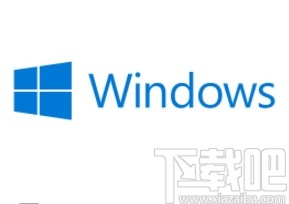
1.首先打开电脑,我们在电脑桌面的左下角找到开始图标按钮,点击该按钮,其上方就会出现一个开始菜单窗口。
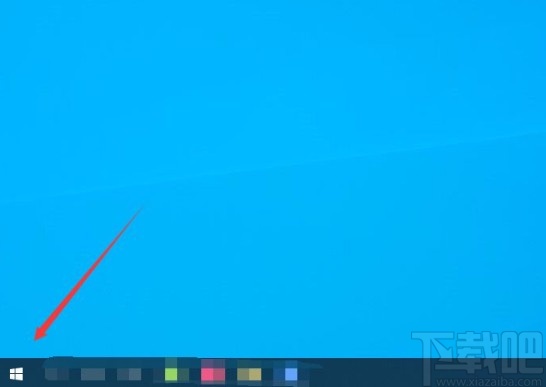
2.接着在开始菜单窗口的左侧找到“设置”选项,我们点击该选项就可以进入到设置页面。
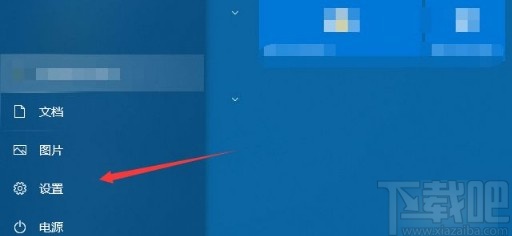
3.接下来在设置页面中,我们在页面上找到“账户”选项,点击该选项就可以进行下一步操作。
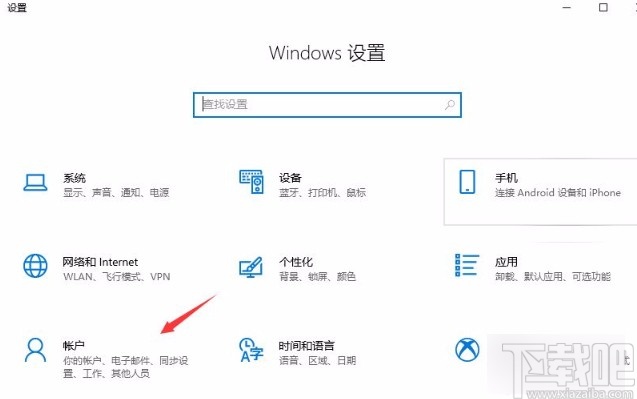
4.随后界面上就会弹出一个账户页面,我们在页面左侧找到“家庭和其他用户”选项,点击该选项即可。
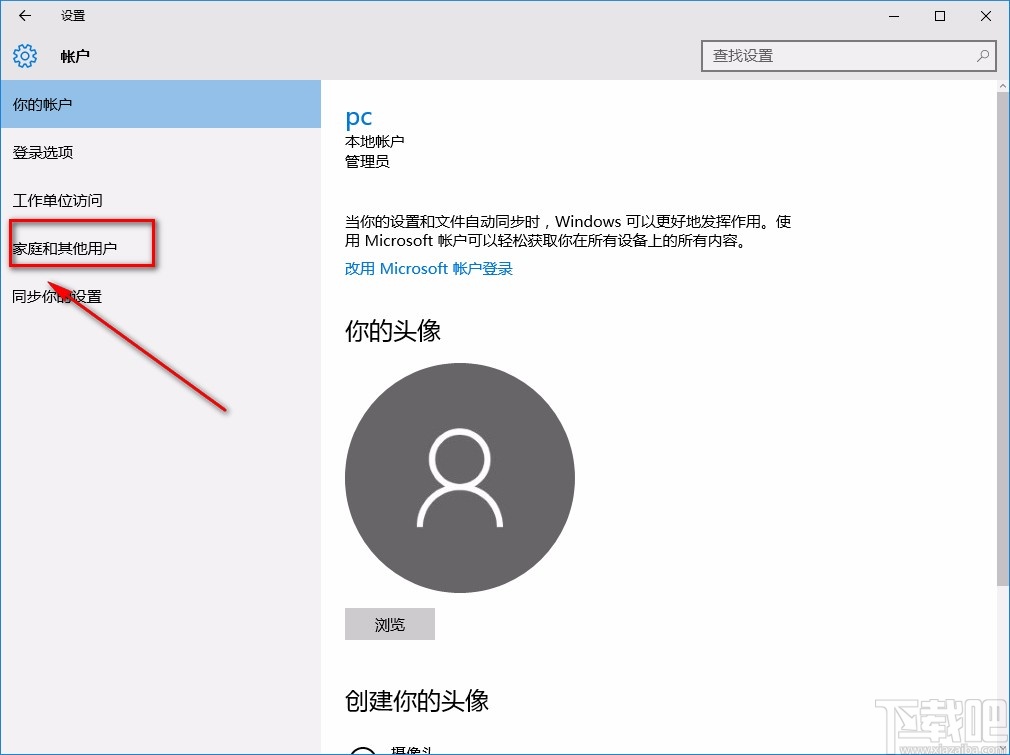
5.紧接着在界面右侧就可以找到“将其他人添加到这台电脑”选项,我们点击该选项前面的加号图标按钮。
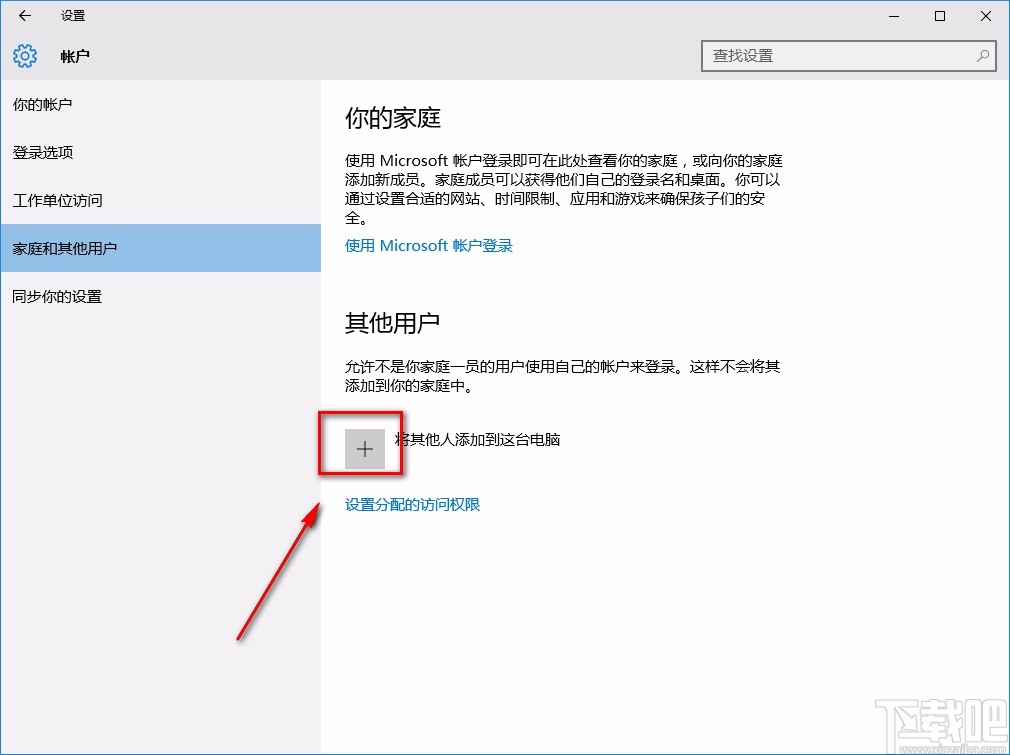
6.之后我们就可以看到下图所示的界面,在界面上找到“用户”选项并点击就可以了,如下图所示。
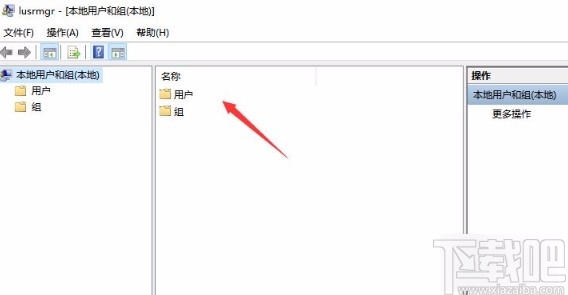
7.完成以上所有步骤后,我们在界面上就可以看到很多的用户,点击需要添加到电脑中的用户名就可以了。
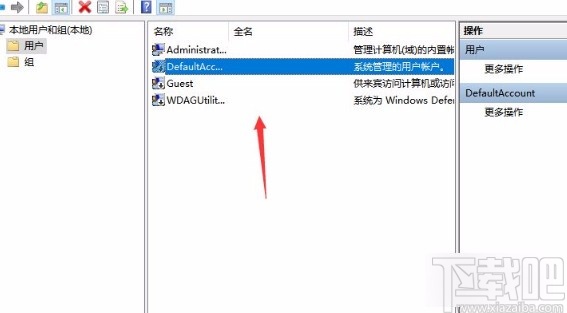
以上就是小编给大家整理的win10系统将其他用户添加到电脑的具体操作方法,方法简单易懂,有需要的朋友可以看一看,希望这篇教程对大家有所帮助。
相关文章:
排行榜

 网公网安备
网公网安备